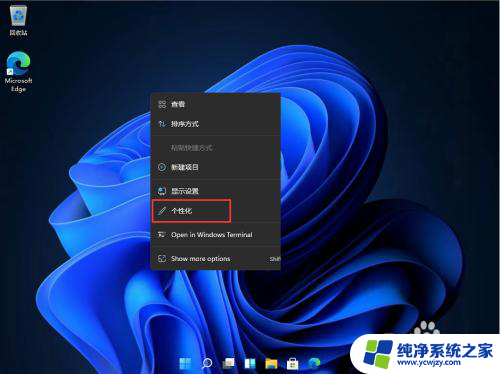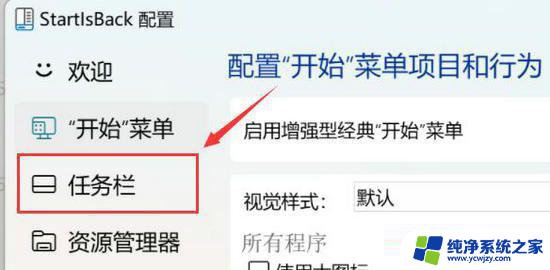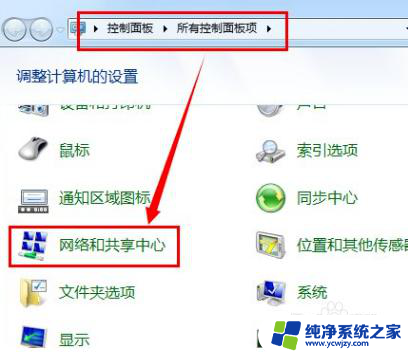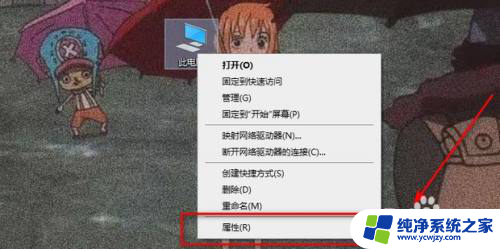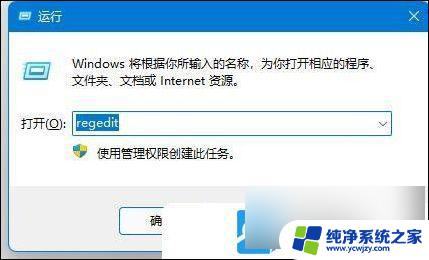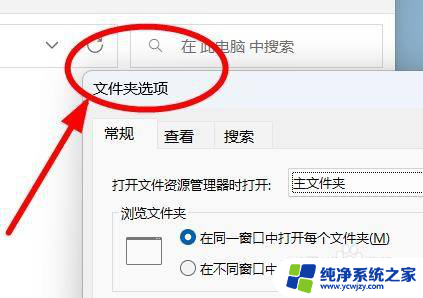win11如何实现打开多个页面平铺,不重叠 Windows11如何设置窗口并排显示
更新时间:2024-02-25 12:53:52作者:xiaoliu
随着Windows 11的发布,用户们迎来了全新的多任务处理体验,其中最引人注目的特性之一就是实现了打开多个页面平铺,不再出现窗口重叠的情况。Windows 11为了提升用户的工作效率和使用体验,提供了一种更加直观和便捷的窗口并排显示设置。通过简单的操作,用户可以轻松地将多个应用程序窗口在屏幕上平铺显示,使得同时处理多个任务变得更加高效和方便。让我们一起来探索Windows 11如何实现这一功能,为我们的工作和娱乐带来更多可能性。
具体步骤:
1.
1.点击桌面下方的任务列表,同时打开两个窗口面板
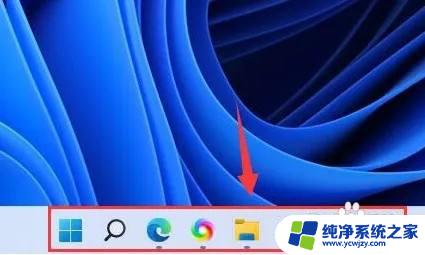
2.
2.按下键盘的win+z键
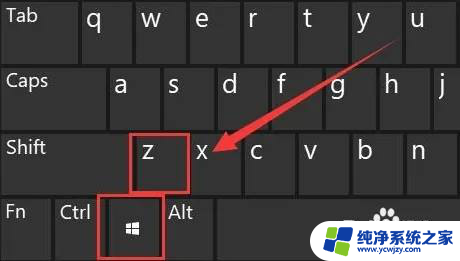
3.
3.在弹出的窗口布局模式选项中,点击选择并列窗口栏目
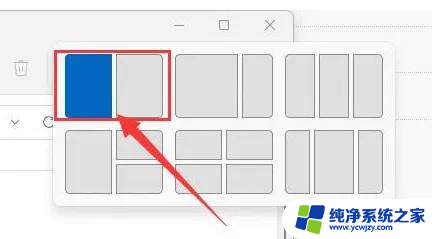
4.
4.在可选窗口中,点击需要并排的窗口完成设置即可
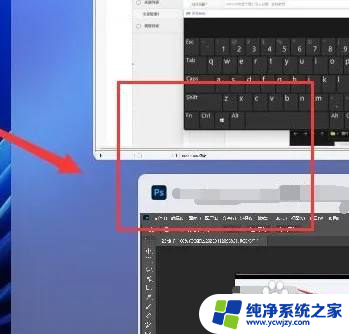
以上就是Win11如何以平铺的方式打开多个页面,而不会重叠,如果您有需要,可以按照以上步骤进行操作,希望对大家有所帮助。